この機能は今後リリース予定のAIエディタに置き換えられます。
Rimo Voiceでの文字起こし結果を元に要約を自動生成させることができます。
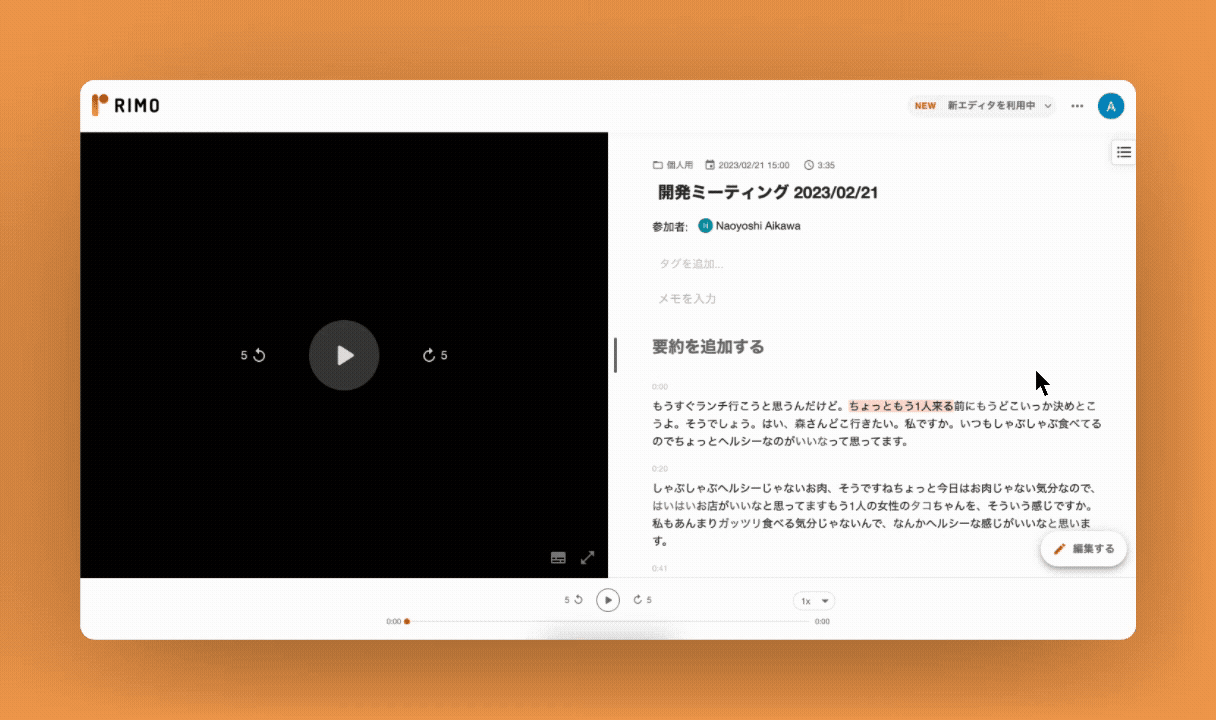
ご利用方法
① 要約設定をオンにする
https://rimo.app/settings/summary から設定を変更できます。
デフォルトの設定ではノートごとに手動で要約を生成できるようになっていますが、アップロードと同時に文字起こしをできるような設定にも変更できます 。

セキュリティに関する配慮
要約作成にあたり、OpenAI社の提供する機能を使用しています。そのため、要約を作成する際にOpenAIのサーバーに文字起こし内容が送信されます。要約を作成する際は、このことをご了承いただき利用してください。
また、弊社はお客様データのプライバシー保護に最大限の配慮をしており、データ送信の際は暗号化するとともに、OpenAIでの再学習には使用されないような設定をしています。OpenAIに送信されたデータは30日で削除されます。
セキュリティに関する詳細については、セキュリティホワイトペーパー をご参照ください。
② 要約を追加する
文字起こしをしたいノートを開き、「要約を追加する」をクリックします。
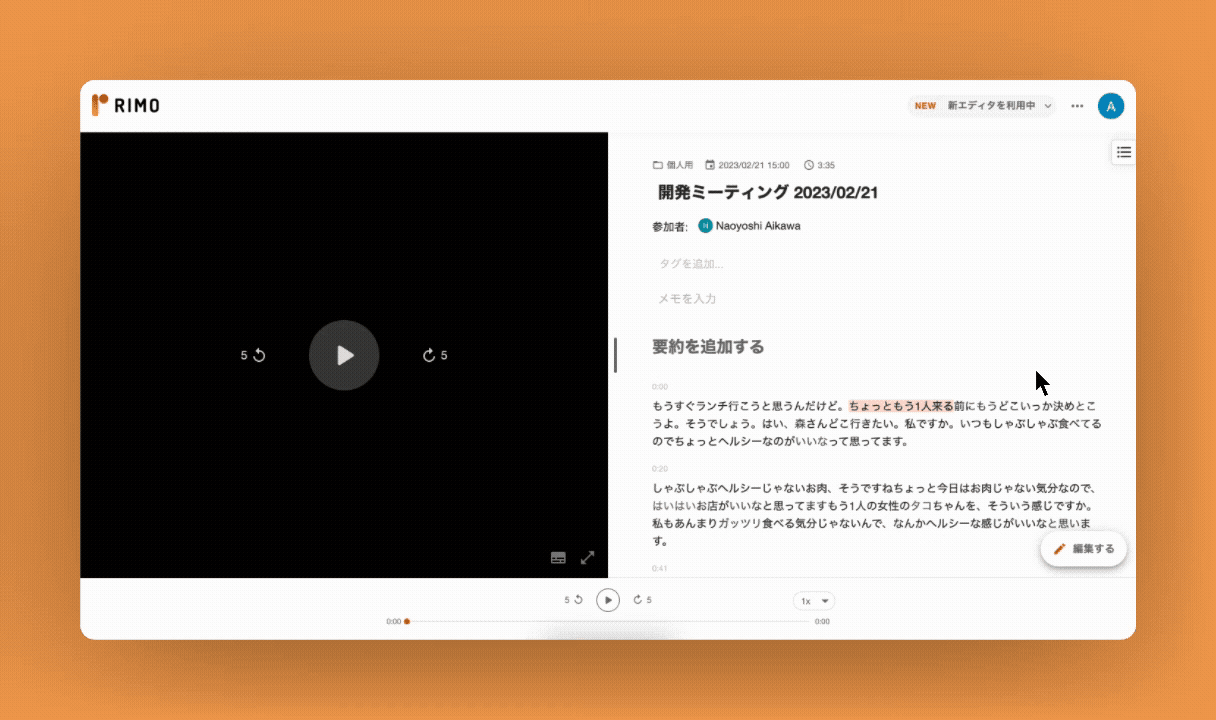
③ 要約の詳細度を調節する
長いミーティングの場合、「箇条書き(短め)」「箇条書き」など複数の選択肢が生成される可能性があります。要約が大まかすぎると感じた場合に、右上の「箇条書き(短め)」という部分から要約され具合を調節出来ます。
④ 要約を編集する
編集権限を持ったユーザーの場合は、要約の部分をクリックすることで要約を編集することができます。


⑤ 要約をシェアする
「要約をシェア」のボタンを押すと、要約等を一緒に伝える画像とともに要約内容をシェア出来ます。ミーティング後に要約を生成した後、Slack や Teams など社内メッセージツールでのご活用いただけます。
「ToDoのみを抽出したい」「議題のみを抽出したい」等のご要望があれば、今後のサービス改善に向けて、お気軽にお問い合わせください。
お問い合わせフォーム